Instalar maquina virtual Virtual Box 1.3.8 Ubuntu Edgy y Feisty(actualizado)
Posted by elnorber en febrero 5, 2007
Alguna vez nos habrá ocurrido que usando Ubuntu o cualquier otra distribución GNU-Linux debemos de usar un programa determinado o nos gusta tal software privativo que con wine no funciona del todo, y debemos de ir corriendo a nuestra antigua partición de windows.
Para eso tenemos una solución en nuestras manos, llamada maquina virtual. En si el concepto del programa es engañar al sistema haciendo creer que hay un nuevo pc dentro del sistema y poder instalar windows sobre él o otra sistema para hacer pruebas. De este modo lograremos funcionar aquel software que nos gusta de una forma rápida y sin salirnos de GNU-Linux o Ubuntu en mi caso.
En el mercado existen diferentes programas de maquinas virtuales tales como Vmware, quemu y demás. En este caso vamos a instalar Virtual box, que a parte de ser GPL, es facil de usar aunque esté en inglés.
Para ello debemos de bajarnos el paquete correspondiente. Desde la página web de virtualbox hay una nueva versión, la 1.3.8 Para descargar la versión compatible con Ubuntu edgy, usad este enlace:
http://www.virtualbox.org/download/1.3.8/VirtualBox_1.3.8_Ubuntu_edgy_i386.deb
Para la versión de Ubuntu Feisty usad este enlace:
http://www.virtualbox.org/download/1.3.8/VirtualBox_1.3.8_Ubuntu_feisty_i386.deb
Si usáis otra distribución en el siguiente blog lo podéis encontrar:
http://ayudalinux.wordpress.com/2007/02/04/virtualbox-nuevo-programa-de-virtualizacion-gratuito/
La instalación es muy sencilla, se puede hacer en modo texto a través de la consola, pero como soy un poco vago, lo hago en modo gráfico. Pinchamos sobre el archivo descargado y se nos abre el instalador de paquetes. Probablemente os dirá que hacen falta 2 dependencias o paquetes, pero se instalan de forma automática.
Terminado de instalar, pasamos a abrir el programita. Lo encontrareis en Aplicaciones, Herramientas del sistema y Virtual Box.
Ya abierto el programa, pasemos a crear el espacio necesario para instalar el Xp. Le damos a New, next y en donde pone name yo puse Xp porque el sistema operativo va ser ese. En Os type indicamos que sistema operativo instalar que en este caso será Xp. Le damos otra vez a next y en la siguiente pantalla elegimos que memoria ram le vamos a dedicar. Yo como tengo un giga de ram le he puesto 512 megas. Ya dependiendo de los que tengáis, pues ponéis una cosa u otra y volvemos a darle a next.
En la próxima pantalla, debemos de decidir cuanto espacio queremos para instalar el Xp, dependiendo del uso que le vayamos a dar. Para eso le damos a New, next. Tenemos 2 opciones de crear una imagen de disco. Una que es de forma dinámica para que vaya aumentando el tamaño de forma progresiva según necesitamos espacio o una imagen de disco rígido, el tamaño máximo es el que indiquemos y no se puede ampliar con el paso del tiempo. Para mi es mejor la primera opción, no se sabe si vamos a necesitar más espacio aunque por lo general con 5 gigas es suficiente, dependiendo de cada uno. Yo como soy más chulo que nadie, 4 gigas y ni un mega de más ni de menos 🙂
Le volvemos a darle a next y a finish. Por ultimo, lo mismo que antes, next y finish. Ya tenemos establecido el sitio y lugar para proceder a la instalación del sistema operativo.
Antes de proceder a la instalación, debemos de configurar ciertos detalles del programa, como establecer la secuencia de arranque, la unidad de Cds, activar el sonido y poca cosa más. Para ello, nos vamos a Settings, general y en advanced. Allí establecemos la secuencia de arranque para establecer el CdRom en primer lugar de arranque. Si nos fijamos en la pestaña general, abajo del todo, podemos indicarle la memoria de vídeo que usará el sistema.
Después nos vamos a la sección de Cd/DVD-rom, donde marcaremos en mount y en host Cd/DVD drive indicaremos el lector de Cds o DVD. Ojo no tengáis ningún Cd dentro ya que no detectará el dispositivo.
Después le damos a sonido y marcamos enables (activado) y elegimos Oss. Por último, pinchamos en Network y comprobamos que esté en Nat. Sólo se que de este modo me funciona la red en la maquina virtual. Le damos a ok y ya tendremos configurado el programa. En sucesivas instalaciones de otros sistemas operativos, volvemos a hacer lo mismo, darle a settings y seguir los pasos descritos anteriormente.
Metemos el Cd del Xp, y le damos dos veces sobre Xp o el nombre que hayamos puesto a la maquina virtual, de este modo procedamos a la instalación.
En el caso que os salga este error:
VirtualBox kernel driver not accessible, permission problem.
At ‘/home/vbox/vbox/src/VBox/VMM/VM.cpp’ (303) in int VMR3Create(void (*)(VM*, void*, int, const char*, unsigned int, const char*, const char*, char*), void*, int (*)(VM*, void*), void*, VM**).
VBox status code: -1909 VERR_VM_DRIVER_NOT_ACCESSIBLE
Cerramos VirtualBox y en la consola escribimos:
sudo chmod 666 /dev/vboxdrv
Hecho esto, volvemos a entrar en VirtualBox e iniciamos la maquina virtual que hemos llamado Xp. Si todo ha salido bien, en poco rato estamos instalando windows.
Saludos 😉





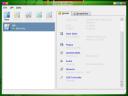
thefenixroot said
mm Esta muy bueno, gracias por la informaciòn, por cierto sabes que ha pasado con el blog de fred, que paso con el??
saludos 🙂
elnorber said
Lo ha cerrado y borrado su contenido por decisión propia. Es una pena pero es lo que hay, aunque nos queda la cache de google por si queremos rescatar alguna información.
Saludos y me alegro que te haya gustado el tutorial 🙂
Sebas said
Te hago una consulta ya que en google no lo vi, instale el virtual box , instale el xp para hacer una prueba y es lo q voy a hacer con otras distros, pero mi duda es queria saber si tenes idea que puede ser que no abra el programa desde el menu de aplicaciones, lo tengo que ejecutar desde la consola:
/opt/virtualbox(no puse bien el nombre) y ahi darle Virtualbox estando como root y recien ahi anda.
Si podes darme una mano te lo voy a agradecer desde ya.
elnorber said
No se si te he entendio bien. Dices que al iniciar virtual box no funciona. Prueba antes de ejecutarlo, a poner esto en la consola:
sudo chmod 666 /dev/vboxdrv
y despues trata de arrancar el programa.
Sebas said
Acabo de hacer lo que me dijiste y ahora me da este error al abrirlo desde el menu aplicaciones
FAILED TO CREATE Virtualbox COM object
The aplcation will now terminate
Could not lock the settings file ‘/home/seba/.VirtualBox/VirtualBox.xml’ (VERR_ACCESS_DENIED).
Result Code:
0x80004005
Component:
VirtualBox
Interface:
IVirtualBox {e1d95593-f579-4f47-b489-0b67181014e1}
Por lo menos ahora sale ese error antes no salia nada cuando lo ejecutaba del menu aplicaciones , solo desde la consola lo puedo ejecutar.
elnorber said
Lo que te ocurre es bastante raro. Yo lo que haría sería a borrar el contenido de la carpeta /.VirtualBox e intentaría iniciar el programa de nuevo para ver si se ha solucionado.
Que distro tienes? que paquete deb te has instalado? Saludos y suerte con ello.
isranet said
me sale el error que mencionas en el tutorial pero no se corrige con la linea que mencionas sudo chmod 666 /dev/vboxdrv que puedo hacer? gracias y saludos
elnorber said
Hola lsranet, cuando pongas sudo chmod 666 /dev/….. cierra antes el programa, pones lo antes mencionado en la consola, ejecutas de nuevo virtual box y arranca la maquina virtual.
Saludos 🙂
instalación de VMWare en ubuntu « Anikras said
[…] El manual lo podeis encontrar en esta página. […]
ToNi said
alquien me podria explicar como instalar win98 con virtualbox teniendo windows xp es q cuando pongo el cd de windows98 me da error de boot no se que y no se arranca el cd es posible que necesite instalar msdos primero en la maquina virtual??
elnorber said
Hola Toni, ahora mismo no tengo ninguna copia de windows 98 para probarlo, pero me supongo que elegiendo el sistema operativo, le indicas al programa windows 98 y debería de funcionar.
De todos modos dime que error te da y hecho una miradita en google a ver que encuentro.
Saludos
Mariche said
Hola que tal gente, gusto en saludarlos, yo he instalado virtual box y va como seda corriendo xp, incluso siguiendo algunos tutoriales he podido compartir archivos entre UBUNTU edgy que es mi sistema base y el xp en la máquina virtual, mi pregunta es la siguiente. Alguien sabe de algun escript y de en donde se debe de colo colocar PASO A PASO para que la máquina virtualbox jale desde aplicaciones/herramientas del sistema sin necesidad de meter el: sudo chmod 666 /dev/vboxdrv desde la consola antes de correr la maquina virtual? ya que como saben de no hacerse esto marca un error. Me gustaría me pudieran echar la mano porque la verdad es una lata tener que estar metiendo desde consola el comando para el chmod. Les recuerdo que mi sistema base es UBUNTU EDGY ya que he encontrado el script pero para otra distro de linux y no jala. Saludos cordiales y gracias.
elnorber said
Hola Mariche por ahora no he encontrado nada al respecto y estaría bastante bien. Otra opción es elaborarnos nosotros mismo el propio scripts.
Me podrias pasar los scripts que has encontrado, así podría averiguar en donde fallan. Saludos 🙂
un ser de por ahi.... said
muchas gracias por tu tutorial, yo era un usuario de windows que emulaba linux, y gracias a este howto ahora han cambiado las tornas.
Muy agradecido desde Canary Island.
elnorber said
Me alegro que te haya ido bien. Como habrás visto estamos buscando la forma de ejecutar la maquina virtual sin tener que meter el dichoso comando sudo chmod 666 /dev/vboxdrv para que no de error.
Saludos 🙂
filos said
buenisimo tutorial, si no te imoprta le hago un copy paste a mi blog, a ver si lo ven los pocos lectores que tengo ;), te he mencionado y he puesto que es todo tuyo, si no te gusta la idea dimelo y lo quito
elnorber said
Todo lo que sea compartir es bueno para la comunidad, más gente puede obtener esa información y poder aplicarla en su ordenador. Lo de poner el autor es simplemente por respeto a quien lo ha hecho.
Me alegra que te haya gustado el post. saludos 🙂
ArdiIIa said
Hablando de scripts, tal vez esto interese:
http://www.kriptopolis.org/virtualbox-virtualizacion-gpl
y
http://www.kriptopolis.org/virtualbox-ii-windows-fundamentals-bajo-linux
Parece la solución definitiva
elnorber said
Tiene muy buena pinta ese scripts. Muchas gracias por el aporte 😉
seba said
Te hago una consulta acabo de instalarme un centos en el virtualbox el tema es que no puedo salir a la red local, el SO base es un dapper q esta en una lan donde el router es el dhcp y la red es 192.168.1.1 pero el centos tiene asignada una 10.0.0.1 como puedo hacer para q entre en la misma red y hasta pueda compartir archivos..gracias!!
elnorber said
Hola Seba, lamentablemente es algo que todavía no se hacer, compartir archivos. Cuando sepa como hacerlo, escribiré un nuevo mensaje.
Saludos 🙂
seba said
Ok gracias de todos modos!!!
Josecan said
hola me gusta mucho tu web. he intentado instalar el programa virtual box pero cuando llego al final del error no se ni entiendo que quieres decir con lo de poner en la consola soy nuevo en esto por favor alludame GRACIAS
elnorber said
Hola Josecan, sobre lo que comentas es que inicias el terminal o consola (aplicaciones, accesorios y terminal) y escribas lo que había dicho anteriormente.
Saludos 🙂
Tylex said
Saludos, para los que han tenido problemas con los permisos de ejecución, a mi tambien se me presentaron y como que me fastidiaba estar cambiando a cado rato, instale Edgy en la LAPTOP de mi hermano, lo estoy tratando de cambiar a UBUNTU jejeje, y pues le instale Automatix para que no se le complique tanto el cambio, la sorpresa es que a través de Automatix puedes instalar Virtual Box y el script hace lo de los permisos por nosotros.
ESpero les sirva.
Lo que no he podido hacer es asignarle una ip estatica.
Alguien sabe como??
Saludos
ancamu said
He instalado virtualbox en mi portatil con Ubuntu Feisty y me funciona bie, y me gustaría que alguien me hiciera saber que tengo que hacer para activar el windows xp que tengo original y he instalado, y aunque tengo la correspondiente clave no la puedo poner, ¿como lo puedo activar? pues de esa forma eliminaría para siempre la partición que tengo con windows xp gracias a virtual box trabajaria con windows lo estrictamente indispensable, pues tengo una web http://www.juanvalera.org realizada con dreamweaver
santiago said
hola, despues de instalar el virtaulBOX, al momento de llegar a la parte grafica del windows quedaba la la pantalla virtual como si tueviera problemas con el vdeo, despues de reiniciar el PC ubuntu ya no me reconoce la tarjeta nvidia fx5200 y para que levante las x presiso poner en las xorg.conf «nv» en vesz de «nvidia», por supuesto que beryl+XGL me dejaron de funcionar.
alguna sugerencia????
Saludos y gracias.
elnorber said
Vayamos por partes. Ancamu, el blog es ubuntu, no windows, por lo tanto si quieres activar tu copia de windows tienes que buscar en el lado oscuro de la fuerza.
Santiago, prueba a reinstalar el driver de nvidia con envy.
Saludos 🙂
ubuntusexy said
norber me salio perfecto! de hecho lo pondre en mi blog broder! solo tengo una duda. cuando corro el windows en este programa , el puntero del mouse no lo puedo usar para otras actividades en mi feisty. sabes como desabilitar esto?
elnorber said
UbuntuSexy, para alternar el ratón entre la maquina virtual y ubuntu feisty tienes que darle a control derecha. Saludos 🙂
mofle said
bueno, lo hare pero me cambie a dapper de nuevo jejee
ubuntusexy said
cierto el anterior era yo jaja
rog said
Hola, ELnorber tengo un problema para instlar el xp, al darle star me aparece un mendsaje de error:
VirtualBox kernel driver cannot be opened.
VBox status code: -1911 (VERR_VM_DRIVER_OPEN_ERROR).
Result Code:
0x80004005
Component:
Console
Interface:
IConsole {1dea5c4b-0753-4193-b909-22330f64ec45}
espero que me puedas ayudar, gracias y saludos.
realex123 said
Hey!! porque a todos le anda bien.. a mi no me anda el .deb para festy. mirando la pagina de descarga de virtualbox dice que necesito 3 archivos más si uso linux… cite=»»> «You will need to install some additional libraries on your Linux system in order to run VirtualBox – in particular, you will need libxalan-c, libxerces-c and version 5 of libstdc++. How to install these will depend on the Linux distribution you are using.»
y aún no los encuentro.. intente con synaptic, pero nada. saludos!
elnorber said
Hola a los 2, porque no probáis a instalar virtual box a través de automatix 2, seguro que os irá bien. Saludos 🙂
ubuntusexy said
hola norber , mira me baje ahora la version dapper… esta instalado pero cuando meto el cd sale esto
VirtualBox kernel driver not installed.
At ‘/home/vbox/vbox/src/VBox/VMM/VM.cpp’ (303) in int VMR3Create(void (*)(VM*, void*, int, const char*, unsigned int, const char*, const char*, char*), void*, int (*)(VM*, void*), void*, VM**).
VBox status code: -1908 VERR_VM_DRIVER_NOT_INSTALLED
.
Result Code:
0x80004005
Component:
Console
Interface:
IConsole {1dea5c4b-0753-4193-b909-22330f64ec45}
Que podra ser?
elnorber said
Hola ubuntu sexy, del error que te dice google? 🙂
ubuntusexy said
de hecho teniendo un poco de logica dice que hay un driver que no hay instalado pero a mi no me tira nada el google :S
ubuntusexy said
http://www.alcancelibre.org/article.php/20070513101102553 ese es el link de un tutorial para virtualbox en dapper, me sirvio!
elnorber said
Me alegra que lo hayas conseguido. Saludos 🙂
Javi said
a mí lo que me gustaría saber es, una vez corriendo el WindowsXP, cómo salir de la consola VirtualBox sin que el propio WindowsXp se «reinicie»
elnorber said
Se hace con control derecha
Javi said
gracias ;-), y ahora viene lo mejor: ¿cómo hago para compartir archivos y carpetas entre ambos sistemas?: de Ubuntu a Winxp y viceversa.
Por cierto, que no lo he dicho, felicidades por el tutorial, es de lo más didáctico.
elnorber said
Hola javi si lo supiera te lo diría, es una cosa que tengo pendiente. Saludos 🙂
debaserdz said
hola
me instale virtualbox siguiendo este tutorial. muchas gracias, ya había probado vmware (server) y no me gustó nada.
consigo compartir archivos con una especie de carpeta «puente» entre los dos sistemas(lo encontré en el foro de ubuntu.es) porqe si se comparte una carpeta «complicada» el guindous virtualizado lanza un pantallazo azul de la muerte cuando manejas este archivo desde esa carpeta. parece ser un error del propio virtualbox a subsanar…
como va es script ese para no tener que meter el sudo chmod 666 cada vez ???
una ayudita!!
joseuruguay said
Debaserdz, puede especificar donde esa la info para compartir archivos?
Yo tengos Centos5 y mi idea es compartir archivos.
se agradece cualquier ayuda
elnorber said
Hola, yo ya no tengo instalado el virtualbox, no por nada, porque hace tiempo que no entro en windows. A ver que nos dice debaserdz, es un tema que está bastante bien. Saludos 🙂
Hector said
Hola, me acabo de instalar Virtualbox pero no me aparece un /dev el dispositivo vboxdrv y por lo tanto no puedo cambiarle los privilegios no seguir instalando windows. Alguien podría echarme una mano. Gracias
Gu@ldo_X said
hey viejo elnorber, 1000 gracias x ese tutorial, creeme que tus conocimientos se duplicaran, los llevare a mi aula de clase y muchos estudiantes estaran agradecidos por eso… 🙂 ….. suerte y sigue asi… Bye men…
Gu@ldo_X said
me fue super bien con esta maquina virtual, pero tengo una duda grande, como puedo ver a traves de la maquina virtual las particiones del disco duro que tengo reales… gracias
elnorber said
Hola Gu@ldo_X pues es un tema que no lo he hecho nunca. se supone que compartiendo archivos desde la maquina virtual con la física. saludos 🙂
Wako said
Me estoy bautizando en las aguas de Ubuntu64, hace poco acabo de tomar la decicion de aceptar al pinguino como mi unico lider =)
en fin, VirtualBox en Ubuntu es buenisimo, lo instale 1ro en Xp y no dio tan bien; tengo procesador AMD64 y el Ubuntu le da vida nueva a mi maquina; logro hacer correr 3 maquinas virtuales al mismo tiempo sin mas percance q’ el de las redes… aguna guia, avance, o ayuda al respecto???
elnorber said
Hola Wako en esta revista creo que hablan sobre el tema de la maquina virtual:
http://www.linuxchillan.cl/?q=node/537
Saludos 🙂
Ukemis Suarez said
hola soy nuevo al trabajar con VirtualBox y tengo el siguiente problema. ya creada la Maquina virtual, a la hora de arrancar para comenzar la instalacion virtual del sistema me da el siguiente error.
Failed to lock 134217728 bytes of host memory (out of memory).
At ‘E:\vbox\w32-rel\src\VBox\VMM\MM.cpp’ (448) in mmr3LockMem.
VBox status code: -5 VERR_LOCK_FAILED
.
Result Code:
E_FAIL (0x80004005)
Component:
Console
Interface:
IConsole {1dea5c4b-0753-4193-b909-22330f64ec45}
necsito que algien me diga que devo de hacer para que esto no me vuelva a suceder.
me pueden escribir a ukemiselmulato@gmail.com
gracias.
Krerion said
Hola a todos en este momento acabo de virtualizar windows xp en ubuntu feisty fawn con virtualbox pero no puedo establecer la conexion de banda cuando quiero configurar la maquina virtual para que windows posea una interfaz anfitrion de red simplemente me marca el mismo error que sucede al comienzo de la ejecucion de virtualbox el cual se soluciona con los comandos «sudo chmod 666 /dev/vboxdrv» pero en este caso no lo hace entonces no puedo establecer un acceso a la red, alguna solucion en mente? se podria solucionar creando algun servidor o algun puente entre ellos?
Krerion said
Ey Ukemis sino mal interpreto el cuadro de dialogo que tienes ahi lo que ocurre es que estableces mal los valores de memoria para la ejecucion del sistema guest, yo creeria que le otorgas mas memoria de la que tienes disponible trata de que la memoria que le des sea la mitad de la memoria fisica, en el caso de tenes 1gb le daras 512mb capish?
PASSOFT said
Hola a todos.
Yo instale el virtualbox en Ubuntu 7.04 siguiendo el manual que viene en la revista Begins 09 que os podeis descargar de este enlace: http://www.linuxchillan.cl/revista.php?revista=09
y la verdad es que me funciona de maravilla el xp, el vista y todo lo que le heches.
Solo un par de problemillas:
[1] no consigo que me encuentre nada que tenga conectado a los puertos usb, ni impresora, ni lector de tarjetas ni nada.
En cambio la red SI, en un equipo la tengo por red y en otro por USB y van genial. Ya lo he con figurado de todas las maneras posible y no se como hacerlo.
[2] si en la carpeta compartida le poneis algo con nombre un poco raro, pues el tipico pantallazo azul de windows y se reinicia >> menosmal que solo dentro de la ventana del Virtualbox JEJEJE
un saludo.
PASSOFT said
Hola de nuevo.
Os pongo unas pantallas de la configuracion del USB.
LA duda que tengo es en «REMOTO», porque que ponga SI, NO o CUALQUIERA, no me lo reconoce. Al entrar a la maquina virtual me da un mensaje de aviso de pendiendo de lo que tenga marcado, diciendome que debo configurarlo.
uno de los mensajes:
la unica solucion que he encontrado hasta el momento, es que hago mis trabajos (lo extrictamente necesario) en la maquina virtual XP, los pongo en la carpeta compartida, y los imprimo en Ubuntu.
Algo rollo pero es lo que he encontrado.
Finalmente una imagen de Windows sometido al dominio de Linux. jejeje
esto es lo mejor
un saludo.
Karina said
Hola
Solo queria felicitarte y agradecerte por esta guia me ayudo mucho.
George said
Donde encuentro el bendito libxalan-c???
laurok said
poseo una grafica nvidia y mi w2000 no me reconoce los drivers detonator dejandome sin poder configurarla correctamente.
El controlador es el vga, he intentado poner alguno de los driver tnt etcpero no me deja.
alguna sujerencia?.
Por lo demas estupendo tutorial trabajo con mi ubuntu y esta aplicacioón aumenta mois posibilidades.
saludos.
laurok
Aldo said
Gracias por la guia me funciono a la perfeccion sobre ubuntu 7.0.4 Feisty.
tArKi said
Excelente y fácil tutorial. Ya tengo funcionando Windows XP en mi Ubuntu 7.04 muchas gracias!!!
Pavel said
Excelente tutorial, muy gráfico te felicito… este es el tipo de aportes que se necesita no a medias… saludos
pakito said
El tutorial es genial.
tengo una duda respecto a lo del error q te pone:
VirtualBox kernel driver not accessible, permission problem.
At ‘/home/vbox/vbox/src/VBox/VMM/VM.cpp’ (303) in int VMR3Create(void (*)(VM*, void*, int, const char*, unsigned int, const char*, const char*, char*), void*, int (*)(VM*, void*), void*, VM**).
VBox status code:
-1909 VERR_VM_DRIVER_NOT_ACCESSIBLE
AL IR AL TERMINAR Y PONER EL CODIGO PARA SOLUCIONARLO PUEDO CONTINUAR UTILIZANDO AHORA VIENE MI PREGUNTA:
¿CADA VEZ Q ENCIENDA EL ORDENADOR Y Y QUIERA EJECUTAR VIRTUALBOX TENGO Q PONER EL CODIGO?
SI ME PUDIERAIS AYUDAR LO AGRADECERIA SALUDOS
Miralles said
Muchisimas gracias por esta maquiba virtual, un gran trabajo!!!
Javier said
Muchas gracias, menos mal que has dicho que se tenian que dar estos permisos–> sudo chmod 666 /dev/vboxdrv!! Me ha venido de perlas!! Gracias!!
Sinuhe said
Muchas Gracias, estoy tremendamente agradecido, jeje
Mis Marcadores de Linux Favoritos « Hatteras’s Weblog said
[…] Instalar Virtual Box 1.3.8 Ubuntu Edgy […]
Aron said
Tengo intención de instalar Ubuntu 7.10 en el 2º disco duro (sdb – sata esclavo)y creo no tener dudas sobre como hacerlo. Lo único que no tengo claro es como me aparecerá el arranque cuando convivan los dos sistemas operativos «Windows Vista y Ubuntu 7.10».
Durante el arranque me pedirá elegir con cual arrancar?
Alguien me puede ayudar.
Muchas gracias.
Peter said
Aron , al instalar la ultima version de ubuntu(la 7.10), se te instalara un grub(aplicacion que al iniciar tu compu te preguntara con cual sistema opertivo quieres iniciar de los que tienes instalados en compu) y listo , ojo recuerda particionar tu mismo el disco para cada uno de los sistemas operativos que vas a instalar, la particion por default no te la recomiendo
gabomt said
Excelente! Me ha servio muchisimo. Gracias desde Mexico
paco said
Hola
He intentado instalar VirtualBox en Guadalinex 4,01 y me da el siguiente error
» The Virtual Box support driver which is running is from a different version of VirtualBox…….»
El caso es que he intentado con todas las versiones de VirtualBox para las diferentes distribuciones Ubuntu y Debian y siempre es igual
Alguna sugerencia-
Gracias
LUCIO said
no puedo quitar la pantalla completa del virtual box alguien sabe que debo presionar para que se quite ???
Angel said
Bien me pide el ubuntu instale estos paquetes al correr el deb del virtualbox
libxerces27
libxalan110
los tiene inclasificados y les nombra potenciamente inseguros, no soy muy expermentado en linux(de echo migro de winbugs) y por rasones escolares tengo que andar con el XP. Asi que me da «cosa» regarla en estos paquetes.
zacahuil asesino said
Chido man excelente tuto, me sirvio de mucha ayuda aun para ubuntu gutsy funciona.
Gracias…
folken2784 said
oye yo instale el virtual box pero me marcaba un error…. tengo el ubuntu 8.04 lts que version de las que estan arriba puedo instalar… hice todo si crea la unidad virtual pero a la hora de tratar de iinstalar wxp me marca un error… tengo muy poco usando ubuntu… me podrias ayudar
folken2784 said
sudo chmod 666 /dev/vboxdrv ya hice eso pero me dice que
chmod: no se puede acceder a `/dev/vboxdrv’: No existe el fichero ó directorio…
que puedo hacer o que debo hacer… de ante mano grcias
Vekoma said
Saludos alguien tiene la solución, pues tenngo instalado el Ubuntu 8.04 y sale este error, ya instalé y desintalé la aplicación y no se que hacer.
De antemano muchas gracias.
ste error es el que aparece:
VirtualBox kernel driver not installed. The vboxdrv kernel module was either not loaded or /dev/vboxdrv was not created for some reason. Please install the virtualbox-ose-modules package for your kernel, e.g. virtualbox-ose-modules-generic..
VBox status code: -1908 (VERR_VM_DRIVER_NOT_INSTALLED).
Código Resultado:
0x80004005
Componente:
Console
Interface:
IConsole {1dea5c4b-0753-4193-b909-22330f64ec45}
jensly2008 said
estoy utilizando el ubuntu 7.10 64 bit no se como actualizar lo porque no tengo la lista
si algien la tiene me la mandes por favor
porque me tiene loco ya
no puedo utilizar ni mi impresora es una LEXMARK
algien que sepa como utilizar el 7.10 64 bit me puede mandar las explicaciones…..
estaria muy feliz
jensly2008 said
mis correos son las siguientes:
el_jensly@discapnet.es,jeanronyel@ext.upr.edu.cu
jensly2008 said
aron mira es muy facil instalar el 7.10
primero tienes que tener vista instalado en una particion diferente
porque si tu instalas unbuntu primero cuando instalar vista ubuntu no va levantar
sin ambargo al contrario te levanta los dos sistema y despues tu coas lo que quieras
1 tienes que reiniciar la maquina con el cd dentro y deja lo hasta que tu coes la opcion
instaling tienes que coyer manual para dirigir ubuntu en la particion que tu quieras
disminuas estas particion de 256 MB minimo y ya….
pero estos 256 tiene que hacer esta particion swap
y la otra parte en otro formato
si no entiendes ,escribeme en el correo siguiente
jeanronyel@ext.upr.edu.cu
Eduardo. said
Por favor necesito ayuda urgente tengo el siguiente error ……. ya instale y desinstale pero me sigue dando lo mismo
Gracias.
VirtualBox kernel driver not installed. The vboxdrv kernel module was either not loaded or /dev/vboxdrv was not created for some reason. Re-setup the kernel module by executing ‘/etc/init.d/vboxdrv setup’ as root.
VBox status code: -1908 (VERR_VM_DRIVER_NOT_INSTALLED).
Código Resultado:
0x80004005
Componente:
Console
Interface:
IConsole {d5a1cbda-f5d7-4824-9afe-d640c94c7dcf}
MONKEY said
Te agradezco, barbara tu explicación me habia olvidado de agradecerte..
yamade60 said
hola a todos
escribo porque antes me funcionaba y ahora me dice otra vez el error anteriormente mencionado:
VirtualBox kernel driver not installed. The vboxdrv kernel module was either not loaded or /dev/vboxdrv was not created for some reason. Re-setup the kernel module by executing ‘/etc/init.d/vboxdrv setup’ as root.
VBox status code: -1908 (VERR_VM_DRIVER_NOT_INSTALLED).
y no se como solucionarlo, soy un pelin novato y la verdad esque no se qué hacer
gracias de antemano
mortal said
<<<<<>>>>>>>
VirtualBox kernel driver not installed.
At ‘/home/vbox/vbox/src/VBox/VMM/VM.cpp’ (303) in int VMR3Create(void (*)(VM*, void*, int, const char*, unsigned int, const char*, const char*, char*), void*, int (*)(VM*, void*), void*, VM**).
VBox status code: -1908 VERR_VM_DRIVER_NOT_INSTALLED
.
Result Code:
0x80004005
Component:
Console
Interface:
IConsole {1dea5c4b-0753-4193-b909-22330f64ec45}
<<<<<>>>>>>>>>
mortal@mortal-desktop:~$ sudo chmod 666 /dev/vboxdrv
[sudo] password for mortal:
chmod: no se puede acceder a «/dev/vboxdrv»: No existe el fichero ó directorio
mortal@mortal-desktop:~$
que podria hacer?
mortal said
ami me da este error
VirtualBox kernel driver not installed.
At ‘/home/vbox/vbox/src/VBox/VMM/VM.cpp’ (303) in int VMR3Create(void (*)(VM*, void*, int, const char*, unsigned int, const char*, const char*, char*), void*, int (*)(VM*, void*), void*, VM**).
VBox status code: -1908 VERR_VM_DRIVER_NOT_INSTALLED
.
Result Code:
0×80004005
Component:
Console
Interface:
IConsole {1dea5c4b-0753-4193-b909-22330f64ec45}
y este en la consola
mortal@mortal-desktop:~$ sudo chmod 666 /dev/vboxdrv
[sudo] password for mortal:
chmod: no se puede acceder a «/dev/vboxdrv»: No existe el fichero ó directorio
mortal@mortal-desktop:~$
que podria hacer?
jose_lito1 said
tengo problemas para poder salir de la maquina virtual preciono la tecla ctrl derecho q esta por defecto y no sale ayudenme por favor
Alvaro said
hola buena noche estoy intentando instalar XP como maquina virtual mi SO es Vista home premium pero hace todo el proceso de instalacion y al arrancar la instalacion dice que no puede instalar algunos componentes y al final sale la famosa pantalla azul
nairon said
graxxx me sirvio un monton
el_iddler said
hola gente, estoy buscando por toda la web pero no encuentro nada sobre las consecuencias del virtualbox, quiero decir, cuando reparto la memoria ram, esta particion solo hace efecto cuando lanzo el virtual? o es q ya queda predefinida la particion del ram asi solo use ubuntu.?
y la otra cosa es
yo necesito utilizar varios software de edicion de audio como Acid,poizne, etc y mi simulador de Flight Simulator X que ocupa como 13Gb al poner el espacio expandible esto busca la ampliazcion necesaria?
gacias y es agradeceria q si alguien sabe todas las consecuencias q pudieran existir me mande un mail por favor
gracias
Gonzalo said
Hola:
Super bueno tu tuto, pero desgraciadamente lo he pillado despues de 2 días de googlear, mira tengo un pequeño problema, instalé virtualbox 2.0.6, todo ok en la instalación, agregue mi isuario al de vbox, habilité puertos usb, dimensioné disco, habilité cd/dvd, red, sonido, etc.
Mi problema empieza ahora, cuando quiero instalar el sistema huesped me dice:
«FATAL: No bootable medium found! System halted»
En un principio creí que podía ser porque estaba usando una versión UE de Windows, probé luego con opensuse y me dio el mismo error, dentro de mi desesperación, hice muchas cosas y no se si tengo duplicado paquetes o algo, me puedes decir que hacer y si es necesario como borrar completamente VirtualBox, para instalarlo de cero (no creo que esa sea mi error, ya que borre todo, quizas tengo un error con eso de chmod 666, etc, que estoy seguro que lo he puesto más de una vez, pero no se si eso me ha causado un conflicto
Ahh, mi sistema host es UBUNTU 8.10.
Gracias y por fa ayúdame, creo que he pedido en más de un foro ayuda y nadie me ha podido solucionar el problema.
Muchas gracias de ante mano
Gonzalo said
Yo sé que esta no es la mejor solución a este problema, por eso no lo pongo solucionado, pero instalé el SO, en virtualBox de la siguiente manera:
Bajé una ISO de Guin2 y luego habilité en configuración de VirtualBox, que leyera esa ISO y listo.
Fue fácil, efectivo, puedo leer cualquier cd y usb. Al menos funcionó, no resolví mi problema de booteo, pero puedo probar guin
Gracias de todas maneras.
andres said
gracias man! me sacaste del agua… no entendia nada saludos
antonio said
mola el programa gracias
yohen said
hola a todo sus comentario son excelente pero tengo un problema con la pantalla completa solo me parece un cuatro mas o meno de uno 9×9 mas o menos y el resto me queda negro quiero salir de la pantalla completa ya provee con el ctrl derecho f y un sinnúmero mas de comando y no vas si alguien tiene la solución me escribe yohenagriel@hotmail o yohengabriel@gmail.com tengo mas soluciones en mi pc por si tiene problema
pablo said
VirtualBox kernel driver not installed. The vboxdrv kernel module was either not loaded or /dev/vboxdrv was not created for some reason. Please install the virtualbox-ose-modules package for your kernel, e.g. virtualbox-ose-modules-generic..
VBox status code: -1908 (VERR_VM_DRIVER_NOT_INSTALLED).
Código Resultado:
0x80004005
Componente:
Console
Interface:
IConsole {1dea5c4b-0753-4193-b909-22330f64ec45}
Fredd said
Hola amigos, les quiero contar que yo tengo windows XP en mi pc y le instale el Ubuntu con el virtual box y me funciona a la perfección la ventaja es que uno puede realizar todas las operaciones con el virtual box, esta excelente se los recomiendo…
MATIAS said
Hola, instalé el Virtual Box lo mas bien, pero al instalar gindows, ya en los ultimos pasos, despues de que me apareció la ventanita de gindows, me aparece lo siguiente:
«ERROR GRAVE error en el análisis de manifiesto: un caracter no válido se encontró en el contenido del texto»
Luego cuando apreto aceptar, me aparece otro cuadro con los detalles, diciendo practicamente lo mismo…
Probé con insertar la linea que has puesto, pero nada ha cambiado, inclusive despues de cerrar la máquina, insertar la linea y volver
Gracias